Откриване на мрежата в операционната система Windows е мрежова настройка, с помощта на която можете да зададете дали други компютри в мрежата да виждат вашия компютър с Windows 10/8/7 или вашият компютър може да намира други компютри и устройства в мрежата. Ако Network Discovery е активирано, споделянето на файлове и принтери в мрежа става по-лесно.
Ако си спомняте, когато за първи път сте се свързали с която и да е мрежа на вашия компютър с Windows, ще бъдете попитани дали е частна, обществена или основна мрежа на домейн.
Активирайте или деактивирайте Network Discovery
Ако използвате самостоятелен компютър, може да искате да деактивирате Network Discovery, тъй като няма да имате никаква полза от него. Можете да изключите Network Discovery, като използвате Настройки в Windows 10 или чрез контролния панел или Comand Prompt ins Windows 10/8/7. Нека видим как да го направим.
1] Чрез настройките на Windows
Щракнете върху бутона Старт и отворете Настройка и изберете Мрежа и интернет и след това Dial-Up (или Ethernet).
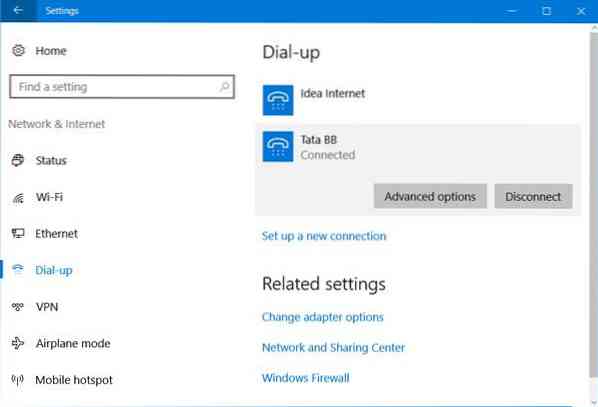
Изберете мрежата и след това щракнете върху Разширени опции. От панела, който се отваря, завъртете плъзгача до Изключено позиция за Направете този компютър откриваем настройка.
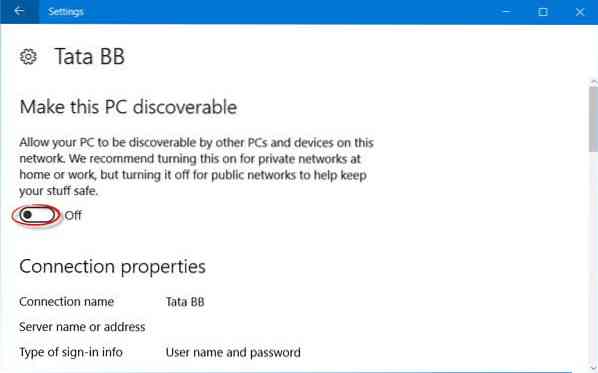
За да го активирате отново, просто преместете плъзгача обратно в положение Включено.
Същото е и за WiFi мрежите. Отворете Настройки> Мрежа и интернет> Wi-Fi> Управление на известни мрежи> Изберете WiFi мрежа> Свойства> Завъртете плъзгача в позиция Изкл.
В случай на Ethernet връзка, трябва да щракнете върху адаптера и след това да превключите превключвателя Make this PC discovarable.
2] Използване на контролния панел
От менюто WinX отворете контролния панел> Всички елементи на контролния панел> Център за мрежа и споделяне> Разширени настройки за споделяне.

Премахнете отметката от Включете Network Discovery отметка за частни, както и публични / профили за гости.
Запазете промените и излезте.
3] Използване на CMD
За да изключите Network Discovery, изпълнете следната команда в повишен команден ред:
netsh advfirewall firewall set rule group = "Network Discovery" new enable = No
За да включите Network Discovery, изпълнете следната команда в повишен команден ред:
netsh advfirewall firewall set rule group = "Network Discovery" new enable = Да
По този начин можете да активирате или деактивирате Network Discovery.
Не може да се включи Network Discovery
Ако не можете да включите Network Discovery, може да искате да стартирате услуги.msc да отвориш Мениджър на услуги и проверете дали следните услуги са стартирани и настроени на Автоматично.
- DNS клиент
- Публикация на ресурс за откриване на функции
- Откриване на SSDP
- Хост на UPnP устройство
Надявам се това да помогне.
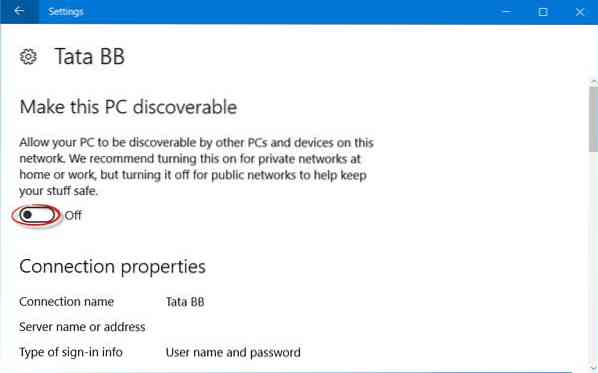
 Phenquestions
Phenquestions


